win10自带解压缩rar Windows 10 解压 rar 压缩文件的步骤及注意事项
win10自带解压缩rar,随着科技的进步和信息时代的到来,我们在日常生活中经常接触到各种文件,其中压缩文件无疑是我们常常会遇到的一种,而在Windows 10操作系统中,用户可以方便地使用自带的解压缩软件来处理RAR格式的压缩文件。在解压RAR文件的过程中,我们需要注意一些步骤和事项,以确保顺利完成解压工作并保护文件的完整性。接下来让我们一起来了解一下Windows 10解压RAR压缩文件的步骤及注意事项。
具体方法:
1.点击任务栏上的“应用商店”图标,启动应用商店。
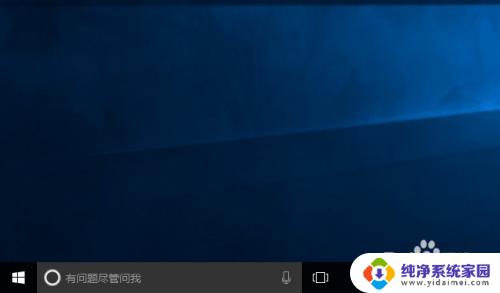
2.在应用商店窗口的左上角搜索框里,输入“rar”,框下方会列出相关的软件列表。
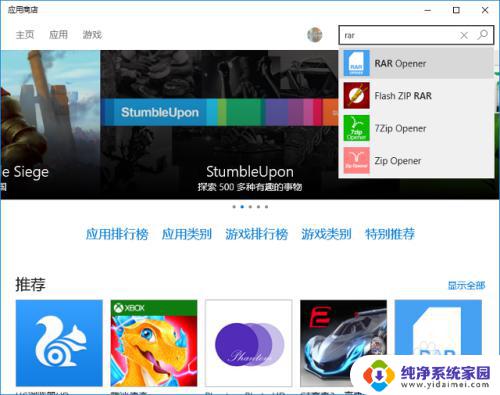
3.我们点击其中的“RAR Opener”,进入软件的详情页面,点击“安装”按钮。
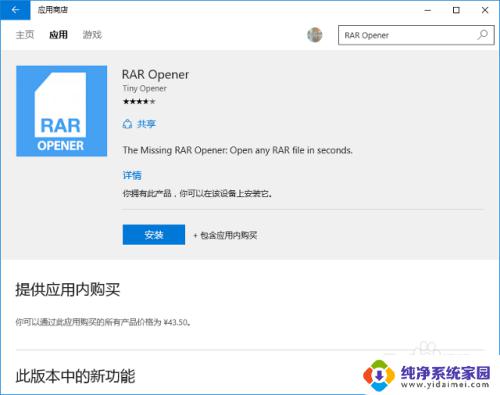
4.安装结束后,点击开始,会在开始菜单左侧的“最近添加”里,看到“RAR Opener”。点击启动它。
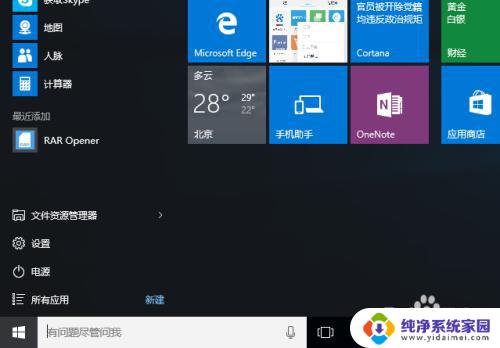
5.可以看到,RAR Opener 的主界面分为 Unpack(解压)和 PACK(压缩)两个部分。
在 Unpack 解压部分,会将最近访问的文件夹以按钮的形式列出来;而点击“Other…”,则可以浏览其他任意文件夹。
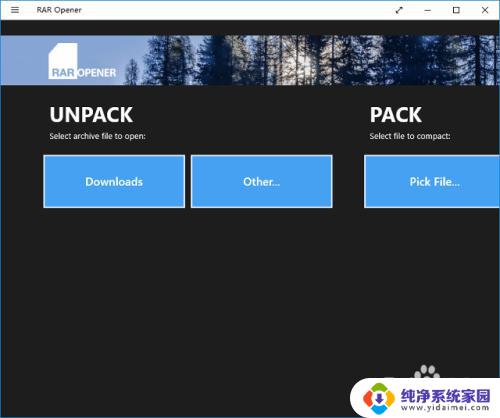
6.我们通过点击相应按钮,打开目标文件夹。选定已存在的 rar 格式压缩文件,然后“Open it”,即完成了压缩文件的解压。
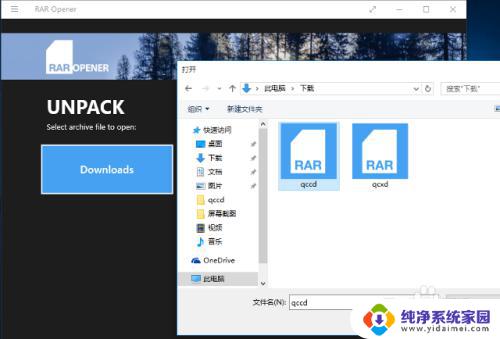
7.这时,压缩文件所在文件夹会出现一个名叫 RAR Opener 的文件夹,进入看看,解压缩的文件是不是就在里面了。
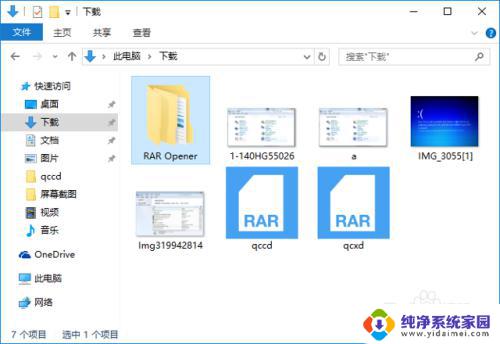
以上是Win10自带的RAR解压缩程序的全部内容,如果您有任何疑问,请参考小编的操作步骤,希望这对您有所帮助。
win10自带解压缩rar Windows 10 解压 rar 压缩文件的步骤及注意事项相关教程
- win10怎么解压文件rar Windows 10 rar 压缩文件解压教程
- win10的解压缩软件 Windows10自带解压缩文件工具教程
- window自带解压 Windows10自带解压缩文件工具使用方法
- 压缩文件windows 如何在Win10系统中使用自带压缩软件进行文件压缩
- windows自带图片压缩 Win10系统关闭图片压缩的方法
- win10如何打开压缩文件 WIN10如何打开压缩文件
- windows压缩文件加密 win10如何压缩文件
- win10远程差分压缩api Win10远程差分压缩API支持功能关闭步骤
- 如何把压缩添加到右键命令 Win10文件右键菜单压缩选项消失解决方法
- window10系统如何压缩文件夹 苹果电脑怎么压缩文件夹大小
- 怎么查询电脑的dns地址 Win10如何查看本机的DNS地址
- 电脑怎么更改文件存储位置 win10默认文件存储位置如何更改
- win10恢复保留个人文件是什么文件 Win10重置此电脑会删除其他盘的数据吗
- win10怎么设置两个用户 Win10 如何添加多个本地账户
- 显示器尺寸在哪里看 win10显示器尺寸查看方法
- 打开卸载的软件 如何打开win10程序和功能窗口